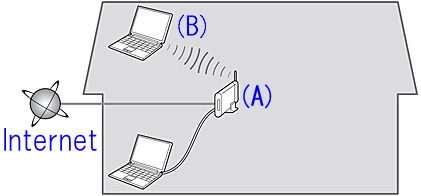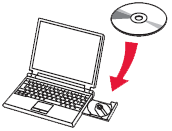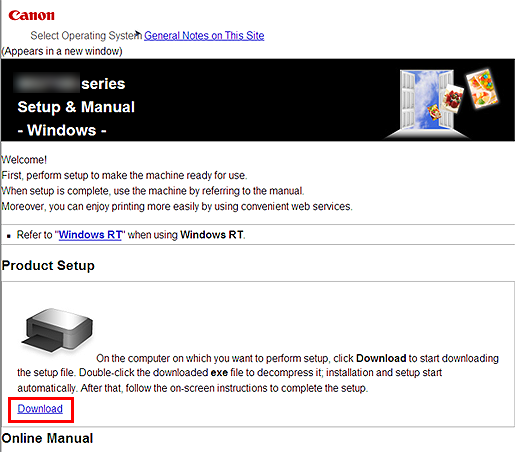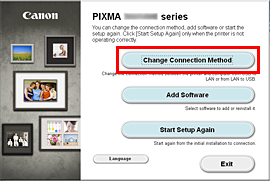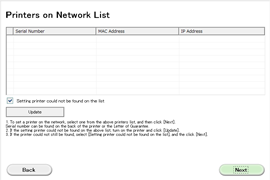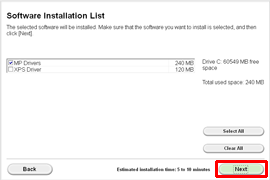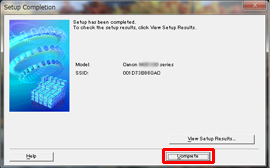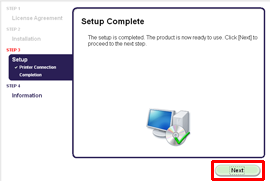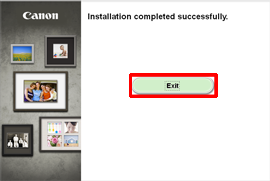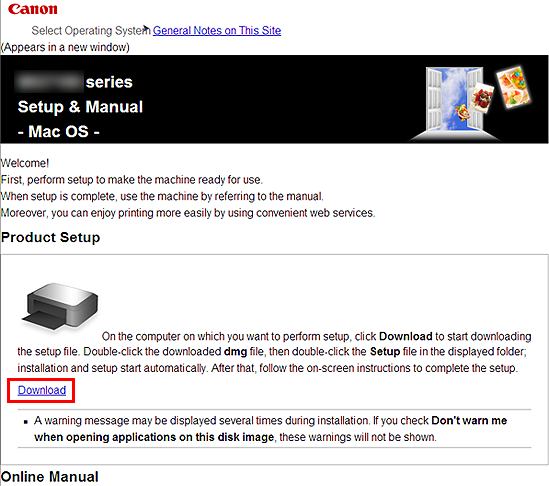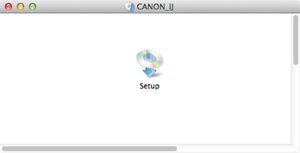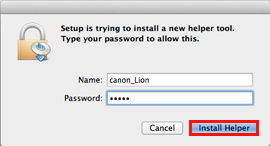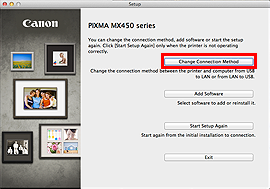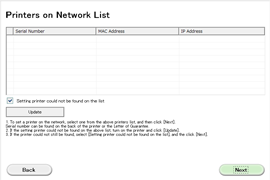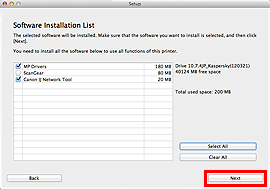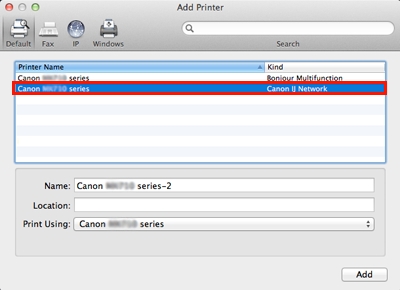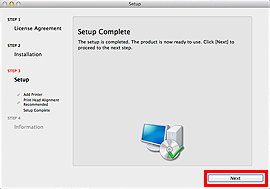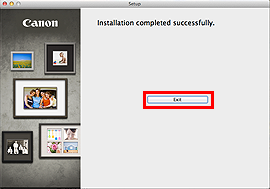解決方案
將印表機連接至網路之前,確認以下 (A)、(B) 兩項。
(A) 無線路由器 (支援 IEEE802.11b/g/n)
無線路由器裝置可連接家裡的網路裝置 (電腦、印表機等) 至網際網路,並使那些裝置在家庭網路中互相通訊。此處描述的步驟需要無線路由器。要透過無線連接使用印表機,必須已經安裝無線路由器。
(B) 與印表機一起使用的電腦必須連接至網路。
要確認與印表機一起使用的電腦是否連接至網路,嘗試從電腦瀏覽網際網路網站。
要透過無線連接使用印表機,必須首先將其連接至無線路由器。
要使用的正確連接方式由無線路由器類型決定。
印表機與無線路由器的連接完成時,請參閱此頁中的 [2. 安裝軟體] 並安裝軟體。
REFERENCE
- 在「自動播放」螢幕上按一下 [運行 Msetup4.exe],然後在「使用者帳戶控制」對話方塊上按一下 [是] 或 [繼續]。
按兩下 [(我的) 電腦] > 光碟圖示 > [MSETUP4.EXE.]
3. 在「產品安裝」部份,按一下「下載 (Download)」。將下載安裝檔案。
4. 按兩下下載的 .exe 檔案。
安裝將自動開始。遵循螢幕上的說明完成安裝。
5. 按一下 [變更連接方式 (Change Connection Method)]。
請按照螢幕上的說明操作直到顯示以下螢幕。
REFERENCE
會顯示安裝指南並介紹印表機連接方法,但是由於印表機和無線路由器之間的連接已在 [ 1. 選擇無線設定方法] 中完成,因此無需進行安裝指南推薦的印表機操作。
只需選擇在 [1. 選擇無線設定方法] 中選擇的相同連接方式,然後按「下一步 (Next)」跳過後續說明,直至出現以下螢幕。
REFERENCE
如果未設定本機,則不會出現在網路上的印表機列表中。
按一下 [下一步 (Next) ] 時,將會顯示安裝指南。遵循螢幕上的說明完成安裝印表機。
7. 當出現「安裝完成」對話方塊時,按一下「完成」。
3. 在「產品安裝」部份,按一下 [下載 (Download)]。將下載安裝檔案。
7. 在隨後顯示的螢幕中,輸入管理員名稱及密碼。然後按一下 [安裝說明 (Install Helper)]。
8. 按一下 [變更連接方式 (Change Connection Method)]。
請按照螢幕上的說明操作直到顯示以下螢幕。
REFERENCE
會顯示安裝指南並介紹印表機連接方法,但是由於印表機和無線路由器之間的連接已在 [ 1. 選擇無線設定方法] 中完成,因此無需進行安裝指南推薦的印表機操作。
只需選擇在 [1. 選擇無線設定方法] 中選擇的相同連接方式,然後按「下一步 (Next)」跳過後續說明,直至出現以下螢幕。
REFERENCE
如果未設定本機,則不會出現在網路上的印表機列表中。
按一下 [下一步 (Next) ] 時,將會顯示安裝指南。遵循螢幕上的說明完成安裝印表機。
10. 按一下 [新增印表機 (Add Printer)]。
REFERENCE
- 「Canon xxx series」後的字母數字字元是本機的 Bonjour 維修名或 MAC 位址。
- 如果未偵測到本機,確認以下幾點。
11. 選擇 Canon xxx series Canon IJ Network 並按一下 [新增 (Add)]。
CAUTION
如果要在 Mac OS X 上安裝佳能印表機驅動程式並透過網路連接使用印表機,則可以在 [新增印表機 (Add Printer)] 對話方塊中選擇 [Bonjour] 或 [Canon IJ Network]。
如果選擇 [Bonjour],剩餘墨水量訊息可能與 [Canon IJ Network] 中顯示的不同。
佳能建議使用 [Canon IJ Network] 進行列印。
14. 按一下 [退出 (Exit)] 完成安裝。
取出安裝光碟並將其放置在安全的地方。